GRUB 2 è il caricatore di avvio utilizzato da tutte le attuali distribuzioni Linux. In questa guida spiegherò come modificare il menu del boot loader di GRUB sul tuo server o desktop, come aggiungere voci di menu e aggiungere un'immagine della schermata iniziale personalizzata.
Panoramica di GRUB 2.
Una delle caratteristiche importanti di GRUB 2 è la flessibilità; GRUB comprende i filesystem ei formati eseguibili del kernel, quindi puoi caricare un sistema operativo arbitrario nel modo che preferisci, senza registrare la posizione fisica del tuo kernel sul disco. Quindi puoi caricare il kernel semplicemente specificando il suo nome file e l'unità e la partizione in cui risiede il kernel.
Il file di configurazione di GRUB ha un nuovo nome ("grub.cfg" anziché "menu.lst" o "grub.conf"), una nuova sintassi e molti nuovi comandi. La configurazione non può essere trasferita direttamente, anche se la maggior parte degli utenti GRUB Legacy non dovrebbe trovare la sintassi troppo sorprendente. Il file "grub.cfg" viene generato automaticamente dal comando:
grub-mkconfig
Modifica del menu di GRUB.
A partire dal file principale di GRUB "/boot/grub/grub.cfg" . Questo file viene generato automaticamente e non deve essere modificato direttamente. Puoi utilizzare qualsiasi editor desideri per visualizzare il file. Dai un'occhiata all'immagine qui sotto.
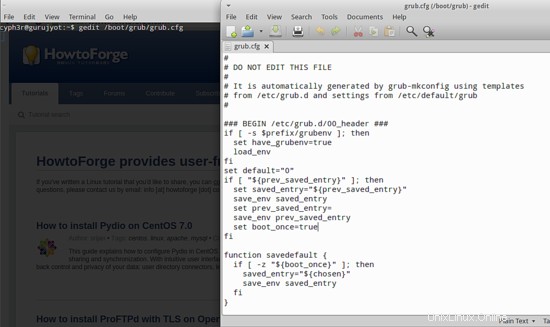
Il file utente di GRUB 2 da modificare può essere trovato in due posizioni.
/etc/default/grub per modificare le opzioni del menu di avvio.
/etc/grub.d/ per modificare i file di script che creano "grub.cfg" .
Per iniziare a modificare le opzioni del menu di avvio, vai avanti e digita :
gksu gedit /etc/default/grub
Le cose che potrai cambiare sono:
GRUB_DEFAULT=0 #GRUB_HIDDEN_TIMEOUT=0 GRUB_HIDDEN_TIMEOUT_QUIET=true GRUB_TIMEOUT=-1 GRUB_DISTRIBUTOR=`lsb_release -i -s 2> /dev/null || echo Debian` GRUB_CMDLINE_LINUX_DEFAULT="quiet splash" GRUB_CMDLINE_LINUX=""
Spiegando ciascuno di essi iniziamo con
GRUB_DEFAULT= La voce di menu predefinita. Può essere un numero, nel qual caso identifica la voce N del menu generato contato da zero, oppure il titolo di una voce di menu, oppure la stringa speciale "salvata". L'uso del titolo può essere utile se si desidera impostare una voce di menu come predefinita anche se potrebbe esserci un numero variabile di voci prima di essa.
NOTA:NELL'ESEMPIO DI FILE SOPRA IL NUMERO '0' INDICA IL PRIMO INSERIMENTO DEL FILE grub.cfg.
GRUB_HIDDEN_TIMEOUT= Avvia la voce predefinita molti secondi dopo la visualizzazione del menu, a meno che non venga premuto un tasto. L'impostazione predefinita è "5". Impostare su "0" per l'avvio immediato senza visualizzare il menu o su "-1" per attendere indefinitamente.
GRUB_HIDDEN_TIMEOUT_QUIET= Visualizzerà un conto alla rovescia se impostato su false, se impostato su true visualizzerà semplicemente una schermata vuota prima di visualizzare il menu GRUB effettivo.
GRUB_TIMEOUT= Questo è il numero di secondi in cui GRUB visualizzerà il menu prima di avviare l'opzione predefinita. Impostandolo su "0" si avvierà immediatamente l'opzione predefinita senza visualizzare il menu. Considerando che l'impostazione su "-1" manterrà il menu finché l'utente non seleziona un'opzione.
GRUB_DISTRIBUTOR=lsb_release -i -s 2> /dev/null || eco Debian Questa riga recupera semplicemente il nome nella voce di menu.
GRUB_CMDLINE_LINUX_DEFAULT="spruzzi silenziosi" La rimozione di "quiet" qui visualizzerà un output di testo durante l'avvio, mentre la rimozione di "splash" visualizzerà una schermata nera invece dell'immagine splash.
Puoi andare avanti e impostare la tua immagine splash aggiungendola a /boot/grub/ directory
sudo cp splash1.jpg /boot/grub/
Questo era ciò che potevi fare con /etc/default/grub file. Ora, se vuoi aggiungere la tua voce del menu di avvio, è qui che potrai farlo. Digita quanto segue come da immagine.
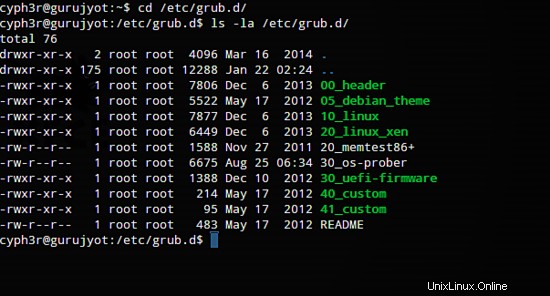
Ora dovrai usare il file 40_custom per scrivere le tue voci di menu.
gksu gedit 40_custom

Puoi andare avanti e fare riferimento alle voci generate da os_prober in /boot/grub/grub.cfg per tua referenza. Il nome del file determina in quale ordine vengono eseguiti gli script, quindi fondamentalmente 30_os_prober genererà voci di menu prima di 40_custom e poi 41_custom. Per rendere eseguibile qualsiasi file dovrai cambiare il permesso del file. Per modificare l'autorizzazione usa
sudo chmod +x /etc/grub.d/40_custom
Queste erano le basi. Ora per applicare tutte le impostazioni e le modifiche dovrai aggiornare GRUB.
sudo update-grub
Riavvia il sistema e controlla tu stesso le modifiche.
Link
- www.gnu.org/software/grub/